Firmwareaktualisierungen werden heruntergeladen
Je nach Internetzugriff können Sie Firmwareaktualisierungen im Repository für Firmwareaktualisierungen herunterladen oder importieren. Bevor Sie die Firmware auf Verwaltungseinheiten aktualisieren können, müssen die Firmwareaktualisierungen im Repository für Firmwareaktualisierungen verfügbar sein.
Vorbereitende Schritte
Stellen Sie vor dem Herunterladen von Firmware sicher, dass alle von Lenovo XClarity Administrator benötigten Ports und Internetadressen verfügbar sind. Weitere Informationen über Ports finden Sie unter Portverfügbarkeit und Firewalls und Proxy-Server.
Wenn ein Einheitentyp nicht im Repository für Firmwareaktualisierungen aufgelistet ist, müssen Sie zuerst eine Einheit dieses Typs verwalten, bevor Sie eine einzelne Firmwareaktualisierung für diesen Einheitentyp herunterladen oder importieren können.
Für XClarity Administrator v1.1.1 und niedriger müssen Sie die Firmwareaktualisierungen für Lenovo Hardware manuell von Lenovo Website zu Support für Rechenzentrum herunterladen und importieren.
XClarity Administrator kann keine Aktualisierungen für RackSwitch-Switches und Lenovo Speichereinheiten der DE, DX und SS Serien von der Lenovo Website in das Firmwareaktualisierungs-Repository herunterladen. Stattdessen müssen Sie diese Aktualisierungen von der Lenovo Website auf eine Workstation mit Netzwerkzugriff auf den XClarity Administrator-Host herunterladen oder Firmwareaktualisierungs-Repository-Pakete, die alle verfügbaren Firmwareaktualisierungen enthalten, herunterladen und anwenden.
Für Internet Explorer sowie Microsoft Edge-Webbrowser besteht ein Upload-Limit von 4 GB. Wenn die Datei, die Sie importieren, größer als 4 GB ist, können Sie einen anderen Webbrowser verwenden (z. B. Chrome oder Firefox).
- So laden Sie Firmware für Speichereinheiten der ThinkSystem DM-Serie herunter:
Eine oder mehrere Speichereinheiten der ThinkSystem DM-Serie müssen von XClarity Administrator verwaltet werden.
Jede Speichereinheit der ThinkSystem DM-Serie muss eine Berechtigung für Hardwareservice und ‑unterstützung haben.
Sie müssen auf der Seite „Firmwareaktualisierungen: Repository“ das Land angeben, in dem sich die Speichereinheiten der ThinkSystem DM-Serie befinden. Für Einheiten in den folgenden Ländern kann nur verschlüsselte Firmware heruntergeladen werden: Armenien, Weißrussland, China, Kuba, Iran, Kasachstan, Kirgisistan, Nordkorea, Russland, Sudan, Syrien.
Zu dieser Aufgabe
- Firmwareaktualisierungs-Repository-Pakete
Firmwareaktualisierungs-Repository-Pakete sind Sammlungen der neuesten Firmware, die zur gleichen Zeit wie die XClarity Administrator-Version für die meisten unterstützten Einheiten sowie eine aktualisierte Standard-Firmwarekonformitätsrichtlinie verfügbar ist. Diese Repository-Pakete werden importiert und über die Seite Verwaltungsserver aktualisieren übernommen. Wenn Sie ein Firmwareaktualisierungs-Repository-Paket übernehmen, wird jede im Aktualisierungspaket enthaltene Aktualisierung zum Repository für Firmwareaktualisierungen hinzugefügt und eine Standardfirmwarekonformitätsrichtlinie wird automatisch für alle verwaltenden Einheiten erstellt. Sie können diese vordefinierte Richtlinie kopieren, aber nicht ändern.
Die folgenden Repositorypakete sind verfügbar.- lnvgy_sw_lxca_cmmswitchrepox-x.x.x_anyos_noarch. Enthält Firmwareaktualisierungen für alle CMMs und Flex System-Switches.
- lnvgy_sw_lxca_storagerackswitchrepox-x.x.x_anyos_noarch. Enthält Firmwareaktualisierungen für alle RackSwitch-Switches und Lenovo Storage-Einheiten.
- lnvgy_sw_lxca_systemxrepox-x.x.x_anyos_noarch. Enthält Firmwareaktualisierungen für alle Convergend HX Series‑, Flex System‑, NeXtScale‑ und System x-Server.
- lnvgy_sw_thinksystemrepox-x.x.x_anyos_noarch. Enthält Firmwareaktualisierungen für alle ThinkAgile- und ThinkSystem-Server.
- lnvgy_sw_lxca_thinksystemv2repox-x.x.x_anyos_noarch. Enthält Firmwareaktualisierungen für alle ThinkAgile und ThinkSystem V2-Server.
- lnvgy_sw_lxca_thinksystemv3repox-x.x.x_anyos_noarch. Enthält Firmwareaktualisierungen für alle ThinkAgile und ThinkSystem V3 Server.
- UpdateXpress System Packs (UXSPs)UXSPs enthalten die neuesten Firmware- und Einheitentreiberaktualisierungen, geordnet nach Betriebssystem. Wenn Sie UXSPs herunterladen, lädt XClarity Administrator das UXSP basierend auf der Version im Katalog herunter und speichert die Aktualisierungspakete im Repository für Firmwareaktualisierungen. Wenn Sie ein UXSP herunterladen, wird jede Firmwareaktualisierung im UXSP zum Firmwareupdate-Repository hinzugefügt und auf der Registerkarte Einzelne Aktualisierungen aufgeführt. Eine Standard-Firmwarekonformitätsrichtlinie wird automatisch für alle verwaltbaren Einheiten mit den folgenden Namen erstellt. Sie können diese vordefinierte Richtlinie kopieren, aber nicht ändern.
- {uxsp-version}-{date}-{server-short-name}-UXSP (z. B. v1.50-2017-11-22- SD530-UXSP)
Firmwareaktualisierungen: RepositoryWenn Sie UXSPs über die Seiteherunterladen oder importieren, werden nur Firmwareaktualisierungen heruntergeladen und im Repository gespeichert. Einheitentreiberaktualisierungen werden verworfen. Weitere Informationen zum Herunterladen oder Importieren von Windows-Einheitentreiberaktualisierungen mithilfe von UXSPs finden Sie unter BS-Einheitentreiber-Repository verwalten. Bei einem manuellem Import von UXSPs in XClarity Administrator müssen die folgenden erforderlichen Dateien enthalten sein: Nutzlast (*.zip), Metadaten (.xml), Änderungsprotokoll (.chg oder .html) und Readme (.txt).
- Systemfirmwarepakete
Bei ThinkSystem V3 und V4 Server (mit XCC2 oder XCC3) werden Firmware-Aktualisierungspakete als Systemfirmwarepaket bezeichnet.
Wenn Sie ein Systemfirmwarepaket von XClarity Administrator herunterladen, wird jede Firmwareaktualisierung im Paket zum Firmwareupdate-Repository hinzugefügt und auf der Registerkarte „Einzelne Aktualisierungen“ aufgeführt. Eine Standard-Firmwarekonformitätsrichtlinie wird automatisch für alle verwaltbaren Einheiten mit den folgenden Namen erstellt. Sie können diese vordefinierte Richtlinie kopieren, aber nicht ändern.
- {bundle-version}-{server-short-name}-bundle (z. B. 22a.0-kaj92va-SR650V3-bundle)
Wenn Sie Systemfirmwarepakete manuell in XClarity Administrator importieren, ist nur die Paket-Nutzlast (.zip) erforderlich. Diese Datei enthält Nutzlast, Metadaten, Änderungsprotokoll und Readme für jede Aktualisierung.
- Einzelne Firmwareaktualisierungen
Sie können einzelne Firmwareaktualisierungspakete auf einmal herunterladen. Wenn Sie Firmwareaktualisierungspakete herunterladen, lädt XClarity Administrator die Aktualisierung basierend auf der Version im Katalog herunter und speichert das Aktualisierungspaket im Repository für Firmwareaktualisierungen. Sie können dann mit den Aktualisierungspaketen Firmwarekonformitätsrichtlinien für die verwalteten Einheiten erstellen.
AnmerkungDie Kernfirmwareaktualisierungen (z. B. für Management-Controller, UEFI und pDSA) sind betriebssystemunabhängig. Firmwareaktualisierungspakete für die Betriebssysteme RHEL 6 und SLES 11 werden zur Aktualisierung von Rechenknoten und Rack-Servern verwendet. Weitere Informationen zu den für die verwalteten Server verwendeten Firmwareaktualisierungspaketen finden Sie unterFirmwareaktualisierungen werden heruntergeladen. Bei einem manuellem Import von Firmwareaktualisierungen in XClarity Administrator müssen die folgenden erforderlichen Dateien enthalten sein: Nutzlast (Image), Metadaten (.xml oder .json), Änderungsprotokoll (.chg) und Readme (.txt). Beachten Sie, dass die Metadatendatei für ThinkSystem V3 Server in der Nutzlastdatei enthalten ist und nicht separat importiert wird.
 Heruntergeladen. Das gesamte Aktualisierungspaket oder die einzelne Firmwareaktualisierung ist im Repository gespeichert.
Heruntergeladen. Das gesamte Aktualisierungspaket oder die einzelne Firmwareaktualisierung ist im Repository gespeichert. x von y heruntergeladen. Es sind nur einige Firmwareaktualisierungen des Aktualisierungspakets im Repository gespeichert. Die Zahlen in Klammern geben die Anzahl der verfügbaren Aktualisierungen und die Anzahl gespeicherten Aktualisierungen an oder es liegen keine Aktualisierungen für den speziellen Einheitentyp vor.
x von y heruntergeladen. Es sind nur einige Firmwareaktualisierungen des Aktualisierungspakets im Repository gespeichert. Die Zahlen in Klammern geben die Anzahl der verfügbaren Aktualisierungen und die Anzahl gespeicherten Aktualisierungen an oder es liegen keine Aktualisierungen für den speziellen Einheitentyp vor. Nicht heruntergeladen. Das gesamte Aktualisierungspaket oder die einzelne Firmwareaktualisierung ist verfügbar, aber nicht im Repository gespeichert.
Nicht heruntergeladen. Das gesamte Aktualisierungspaket oder die einzelne Firmwareaktualisierung ist verfügbar, aber nicht im Repository gespeichert.
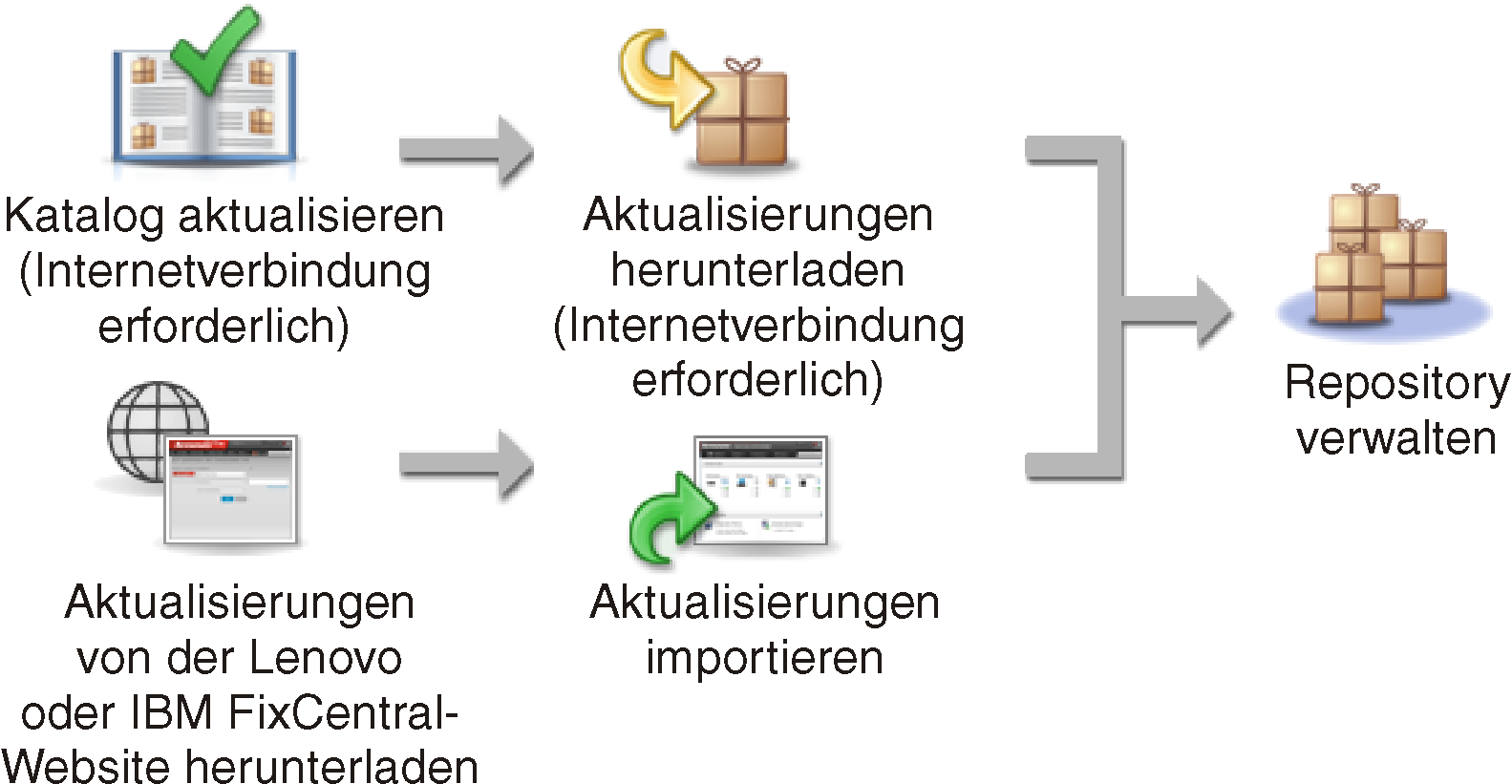
- Importieren Sie nur diese erforderlichen Dateien. Importieren Sie keine anderen Dateien, die sich möglicherweise auf den Websites mit Firmware-Downloads befinden.
- Wenn Sie keine Metadatendatei (.xml oder .json) in das Aktualisierungspaket einbeziehen, wird die Aktualisierung nicht importiert.
- Wenn Sie nicht alle zur Aktualisierung erforderlichen Daten einbeziehen, zeigt das Repository die Aktualisierung als nicht heruntergeladen an. Dies bedeutet, dass sie teilweise importiert ist. Sie können dann die fehlenden Dateien importieren, indem Sie sie auswählen und importieren.
- Die Kernfirmwareaktualisierungen (z. B. für Management-Controller, UEFI und pDSA) sind betriebssystemunabhängig. Firmwareaktualisierungspakete für die Betriebssysteme RHEL 6 und SLES 11 werden zur Aktualisierung von Rechenknoten und Rack-Servern verwendet.
Wenn das Repository zu mehr als 50 % voll ist, wird eine Nachricht auf der Seite angezeigt. Wenn das Repository zu mehr als 85 % voll ist, wird eine weitere Nachricht auf der Seite angezeigt. Um den im Repository verwendeten Speicherplatz zu reduzieren, können Sie nicht verwendete Imagedateien und Richtlinien entfernen. Sie können nicht verwendete Firmwarekonformitätsrichtlinien und die zugeordneten Firmwarepakete entfernen, indem Sie auf klicken, mindestens eine zu löschende Richtlinien auswählen und dann auf klicken.
| Aktualisierungspaket | Benutzeroberflächenseite für das Herunterladen und Importieren von Dateien | Webseite für das manuelle Herunterladen von Dateien | Wurde das Repository für Firmwareaktualisierungen aktualisiert? | Wird die Firmwarekonformitätsrichtlinie automatisch aktualisiert? |
|---|---|---|---|---|
| Firmwareaktualisierungs-Repository-Pakete | Seite „Verwaltungsserver aktualisieren“ Anmerkung Sie müssen das Repository-Paket importieren und dann anwenden. | Website zum Herunterladen von XClarity Administrator | Ja | Ja |
| UpdateXpress System Packs | Seite „Firmwareaktualisierungen: Repository“, Registerkarte UpdateXpress System Packs (UXSPs) | Lenovo Website zu Support für Rechenzentrum Anmerkung Suchen Sie nach dem Produktnamen und dann nach „UpdateXpress System Packs“. | Ja | Ja |
| Systemfirmwarepakete | Seite „Firmwareaktualisierungen: Repository“, Registerkarte UpdateXpress System Packs (UXSPs) | Lenovo Website zu Support für Rechenzentrum Anmerkung Suchen Sie nach dem Produktnamen und dann nach „Aktualisierungspakete“. | Ja | Ja |
| Firmwareaktualisierungen | Seite „Firmwareaktualisierungen: Repository“, Registerkarte Einzelne Aktualisierungen | Lenovo Website zu Support für Rechenzentrum Anmerkung Sie können Firmware von den folgenden Einheiten von
| Ja | Es werden keine |
Vorgehensweise
So laden Sie eine oder mehrere Firmwareaktualisierungen herunter:
So importieren Sie eines oder mehrere Firmwareupdate-Repository-Pakete:
Klicken Sie in der Menüleiste von XClarity Administrator auf , um die Seite Aktualisierung des Verwaltungsservers anzuzeigen.
Herunterladen der neuesten Repository-Pakete:
- Wenn XClarity Administrator mit dem Internet verbunden ist:
Rufen Sie Informationen über die neuesten Aktualisierungen ab, indem Sie auf klicken. Neue Aktualisierungen für Verwaltungsserver und Firmwareaktualisierungs-Repository-Pakete werden in der Tabelle auf der Seite
Aktualisierung des Verwaltungsservers
aufgeführt.Die Aktualisierung des Repositorys kann mehrere Minuten in Anspruch nehmen.
AnmerkungBeim Aktualisieren des Repositorys werden nicht automatisch Nutzdatendateien heruntergeladen. Nur die Metadaten‑ und Readme-Dateien werden heruntergeladen.- Wählen Sie die Firmwareaktualisierungs-Repository-Pakete aus, die Sie herunterladen möchten.TippPrüfen Sie, ob die ausgewählten Pakete in der Spalte
Typ Zusatzpakete
haben. - Klicken Sie auf das Symbol Ausgewählte herunterladen (
 ).
).Wenn das Herunterladen abgeschlossen ist, ändert sich der Downloadstatus für die Software-Updates zu
Heruntergeladen
.
- Wenn XClarity Administrator nicht mit dem Internet verbunden ist:
- Laden Sie die Firmwareaktualisierungs-Repository-Pakete von der Website zum Herunterladen von XClarity Administrator auf eine Arbeitsstation herunter, die über eine Netzwerkverbindung zum XClarity Administrator-Host verfügt.
- Klicken Sie auf der Seite Aktualisierung des Verwaltungsservers auf das Symbol Importieren (
 ).
). - Klicken Sie auf Dateien auswählen und wählen Sie die Position der Pakete im Repository für Firmwareaktualisierungen auf der Arbeitsstation aus.
Wählen Sie alle Paketdateien aus und klicken Sie auf Öffnen.
Sie müssen die Metadatendatei (.xml oder .json) sowie das Image oder die Nutzlastdatei (.zip, .bin, .uxz oder .tgz), die Änderungshistoriendatei (.chg) und die Readme-Datei (.txt) für die Aktualisierung importieren. Alle ausgewählten und nicht in der Metadatendatei angegebenen Dateien werden gelöscht. Wenn Sie keine Metadatendatei auswählen, wird die Aktualisierung nicht importiert.
Klicken Sie auf Importieren.
Wenn der Import abgeschlossen ist, werden die Pakete im Repository für Firmwareaktualisierungen in der Tabelle auf der Seite Aktualisierung des Verwaltungsservers aufgeführt. Der Downloadstatus der einzelnen Aktualisierungen ist
Heruntergeladen
.
- Wenn XClarity Administrator mit dem Internet verbunden ist:
Wählen Sie die Pakete im Repository für Firmwareaktualisierungen aus, die Sie für das Repository für Firmwareaktualisierungen installieren möchten.
AnmerkungPrüfen Sie, ob derDownloadstatus den Wert Heruntergeladen
hat und ob derTyp den Wert Patch
hat.Klicken Sie auf das Symbol Aktualisierung durchführen (
 ), um die Pakete im Repository für Firmwareaktualisierungen zum Repository hinzuzufügen.
), um die Pakete im Repository für Firmwareaktualisierungen zum Repository hinzuzufügen.Warten Sie einige Minuten auf den Abschluss der Aktualisierung und den Neustart von XClarity Administrator.
Prüfen Sie, ob die Aktualisierung abgeschlossen ist, indem Sie den Webbrowser aktualisieren.
Wenn sie abgeschlossen ist, wird die Seite Aktualisierung des Verwaltungsservers angezeigt. Der Wert in der Spalte Angewendeter Status ändert sich in
Angewendet
.Löschen Sie den Cache des Webbrowsers.
So laden Sie eine oder mehrere UXSPs herunter.
Klicken Sie auf der Menüleiste von XClarity Administrator auf , um die Seite Repository für Firmwareaktualisierungen anzuzeigen.
Klicken Sie auf die Registerkarte UpdateXpress System Packs (UXSPs).
Laden Sie die aktuellen UXSPs herunter:
Wenn XClarity Administrator mit dem Internet verbunden ist:
Um den Katalog zu aktualisieren und die aktuellen UXSPs für alle verwalteten Einheiten herunterzuladen, klicken Sie auf .
Um den Katalog zu aktualisieren und die aktuellen UXSPs für ausgewählte Einheiten herunterzuladen:
Erweitern Sie die Einheit, um die Liste der verfügbaren UXSPs anzuzeigen.
Wählen Sie ein oder mehrere UXSPs aus, die heruntergeladen werden sollen.
Klicken Sie auf .
Wenn der Download abgeschlossen ist, ändert sich der Downloadstatus für die ausgewählten UXSPs in
Heruntergeladen
.
Wenn XClarity Administrator nicht mit dem Internet verbunden ist:
Laden Sie die UXSPs von der Webseite für Lenovo XClarity Essentials UpdateXpress auf eine Arbeitsstation herunter, die über eine Netzwerkverbindung zum XClarity Administrator-Host verfügt.
Klicken Sie von XClarity Administrator auf das Symbol Importieren (
 ).
).Klicken Sie auf Dateien auswählen und wählen Sie die Position der UXSPs auf der Arbeitsstation aus.
Wählen Sie alle Paketdateien aus und klicken Sie auf Öffnen.
Sie müssen die Metadatendatei (.xml oder .json) sowie das Image oder die Nutzlastdatei (.zip, .bin, .uxz oder .tgz), die Änderungshistoriendatei (.chg) und die Readme-Datei (.txt) für die Aktualisierung importieren. Alle ausgewählten und nicht in der Metadatendatei angegebenen Dateien werden gelöscht. Wenn Sie keine Metadatendatei auswählen, wird die Aktualisierung nicht importiert.
Klicken Sie auf Importieren.
Wenn der Import abgeschlossen ist, werden die Pakete im Repository für Firmwareaktualisierungen in der Tabelle auf der Seite „Aktualisierung des Verwaltungsservers“ aufgeführt. Der Downloadstatus der einzelnen Aktualisierungen ist
Heruntergeladen
.
So laden Sie ein oder mehrere Firmwareaktualisierungspakete herunter.
Klicken Sie auf der Menüleiste von XClarity Administrator auf , um die Seite Repository für Firmwareaktualisierungen anzuzeigen.
Wählen Sie beim Herunterladen von Firmware für Speichereinheiten der ThinkSystem DM-Serie das Land aus, in dem sich die Speichereinheiten befinden.
Klicken Sie auf die Registerkarte Einzelne Aktualisierungen.
Laden Sie die neuesten einzelnen Firmwareaktualisierungen herunter:
Wenn XClarity Administrator mit dem Internet verbunden ist:
Um den Katalog zu aktualisieren und die aktuelle Firmware für alle verwalteten Einheiten herunterzuladen, klicken Sie auf .
Um den Katalog zu aktualisieren und die aktuelle Firmware für ausgewählte Einheiten herunterzuladen:
Erweitern Sie die Einheit, um die Liste der verfügbaren Firmwareaktualisierungen anzuzeigen.
Wählen Sie ein oder mehrere Firmwareaktualisierungen aus, die heruntergeladen werden sollen.
TippEin Aktualisierungspaket kann aus mehreren Firmwareaktualisierungen bestehen. Wenn Sie eine Firmwareaktualisierung herunterladen, können Sie das gesamte Aktualisierungspaket oder nur einzelne Aktualisierungen herunterladen. Sie können außerdem mehrere Pakete gleichzeitig herunterladen.Klicken Sie auf .
Wenn das Herunterladen abgeschlossen ist, ändert sich der Downloadstatus für die ausgewählten Firmwareaktualisierungen zu
Heruntergeladen
.
Wenn XClarity Administrator nicht mit dem Internet verbunden ist:
Laden Sie die Firmwareaktualisierungspakete von Lenovo Website zu Support für Rechenzentrum auf eine Arbeitsstation herunter, die über eine Netzwerkverbindung zum XClarity Administrator-Host verfügt.
Laden Sie für die folgenden Server Firmwareaktualisierungen für das SLES 11-Betriebssystem vom Website zu Fix Central herunter:- Flex System x220 Typen 2585 und 7906
- Flex System x222 Rechenknoten Typen 2589 und 7916
- Flex System x240 Typen 7863, 8737, 8738 und 8956
- Flex System x280 / x480 / x880 X6 Typen 4259 und 7903
- Flex System x440 Typen 2584 und 7917
Laden Sie für alle anderen Server Firmwareaktualisierungen für das RHEL 6-Betriebssystem vom Lenovo XClarity Unterstützungswebsite herunter.
Klicken Sie von XClarity Administrator auf das Symbol Importieren (
 ).
).Klicken Sie auf Dateien auswählen und wählen Sie die Position der Firmwareaktualisierungen auf der Arbeitsstation aus.
Wählen Sie alle Paketdateien aus und klicken Sie auf Öffnen.
Sie müssen die Metadatendatei (.xml oder .json) sowie die Image‑ oder Nutzlastdatei (.zip, .bin, .uxz oder .tgz), die Änderungsprotokolldatei (.chg) und die Readme-Datei (.txt) für die Aktualisierung importieren. Für entsprechende ThinkSystem DM Speichereinheiten können Sie optional die PDF-Datei mit dem schriftlichen Angebot für das ONTAP-Betriebssystem auswählen. Alle ausgewählten und nicht in der Metadatendatei angegebenen Dateien werden gelöscht.
Achtung- Importieren Sie nur diese erforderlichen Dateien. Importieren Sie keine anderen Dateien, die sich möglicherweise auf den Websites mit Firmware-Downloads befinden.
- Wenn Sie keine Metadatendatei (.xml oder .json) in das Aktualisierungspaket einbeziehen, wird die Aktualisierung nicht importiert.
- Wenn Sie nicht alle zur Aktualisierung erforderlichen Daten einbeziehen, zeigt das Repository die Aktualisierung als nicht heruntergeladen an. Dies bedeutet, dass sie teilweise importiert ist. Sie können dann die fehlenden Dateien importieren, indem Sie sie auswählen und importieren.
- Die Kernfirmwareaktualisierungen (z. B. für Management-Controller, UEFI und pDSA) sind betriebssystemunabhängig. Firmwareaktualisierungspakete für die Betriebssysteme RHEL 6 und SLES 11 werden zur Aktualisierung von Rechenknoten und Rack-Servern verwendet.
Klicken Sie auf Importieren.
Heruntergeladen.
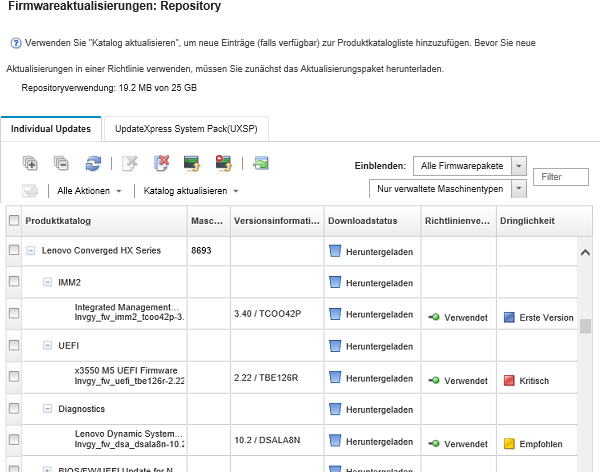
Nach dieser Aufgabe
Sie können die maximale Größe des Aktualisierungs-Repositorys (inkl. Firmwareaktualisierungen, BS-Einheitentreiber und Verwaltungsserveraktualisierungen) auf der Seite Firmware-Repository konfigurieren, indem Sie auf klicken. Die Mindestgröße ist 50 GB. Die maximale Größe hängt vom Festplattenspeicherplatz des lokalen Systems ab.